wps表格怎么做饼图
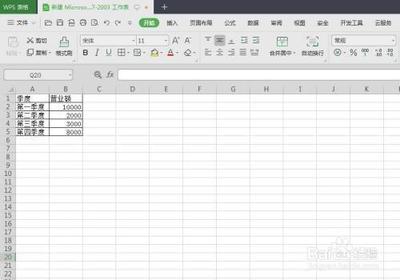
如何在WPS表格中制作饼图
在WPS表格中制作饼图是一个相对直观的过程,主要涉及选择数据、插入饼图、设置样式和调整布局等步骤。以下是详细的步骤指南:
基本步骤
打开WPS表格并选择数据
首先,打开你需要制作饼图的WPS表格文件。然后,选中你准备用于制作饼图的数据区域。
插入饼图
- 方法一:在菜单栏中选择“插入”选项,然后点击“图表”,在弹出的对话框中选择“饼图”。
- 方法二:选中数据后,右键点击并选择“插入” -> “饼图”,在弹出的窗口中选择合适的饼图样式。
设置饼图样式和数据标签
- 设置样式:你可以通过点击饼图,选择相应的选项进行调整,包括颜色、字体和布局等。
- 添加数据标签:在工具栏中选择“图标工具”,然后选择“添加元素”和“数据标签”,以显示每个扇形的具体数值或百分比。
调整图表标题和标签
在图表周围的空白区域双击即可输入标题。对于饼图上的标签,可以通过选中并右键选择“编辑数据标签”来进行个性化设置。
添加图例和说明(可选)
为了更好地解释饼图的含义,可以添加图例和说明文字。在WPS软件中,选择相应的功能模块进行添加。
高级技巧
制作复合饼图
当数据中包含多个部分且部分较小难以清晰表达时,可以使用复合饼图。具体步骤包括创建初始饼图、设置数据序列格式、添加数据标签等。
制作分离型三维饼图
如果你需要更立体的视觉效果,可以尝试制作分离型三维饼图。这涉及到选择“三维饼图”样式,并通过调整分离型效果的大小和角度来实现所需效果。
注意事项
- 确保所选数据的准确性和完整性。
- 根据实际需求多次尝试和调整图表的样式和布局,以达到最佳视觉效果。
通过以上步骤和技巧,你应该能够在WPS表格中成功制作出既美观又实用的饼图。希望这些信息对你有所帮助!
本篇文章所含信息均从网络公开资源搜集整理,旨在为读者提供参考。尽管我们在编辑过程中力求信息的准确性和完整性,但无法对所有内容的时效性、真实性及全面性做出绝对保证。读者在阅读和使用这些信息时,应自行评估其适用性,并承担可能由此产生的风险。本网站/作者不对因信息使用不当或误解而造成的任何损失或损害承担责任。
